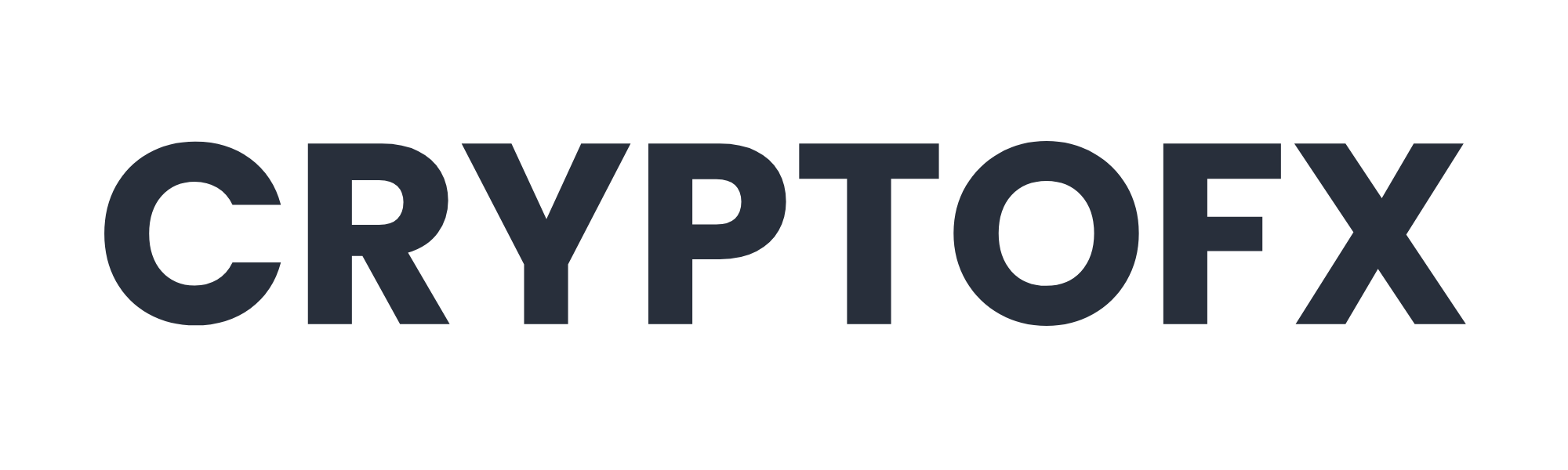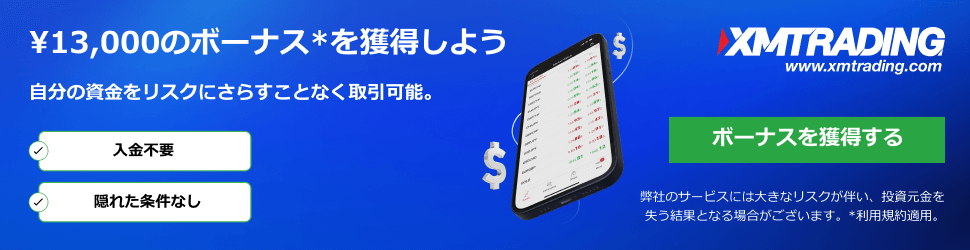XMのリアル口座開設方法について解説します。
XMの口座開設は、
- リアル口座開設(アカウント作成)
- 本人確認書類の提出
- 口座認証完了
と、たった3STEPで完了します!
また、新規で口座開設をした方にはなんと13,000円分の口座開設ボーナスがプレゼントされるなど、大変お得なキャンペーンが実施されています!

本記事では
についてご説明し、皆さんがXMの口座開設を完了するところまでご案内いたします!

この記事でXMに興味を持っていただいた方は、ぜひXMの口座を開設してみてください!!
\ 15,000円分のボーナスがもらえる! /
https://www.xmtrading.com/register/
【はじめに】XMのリアル口座開設とは?
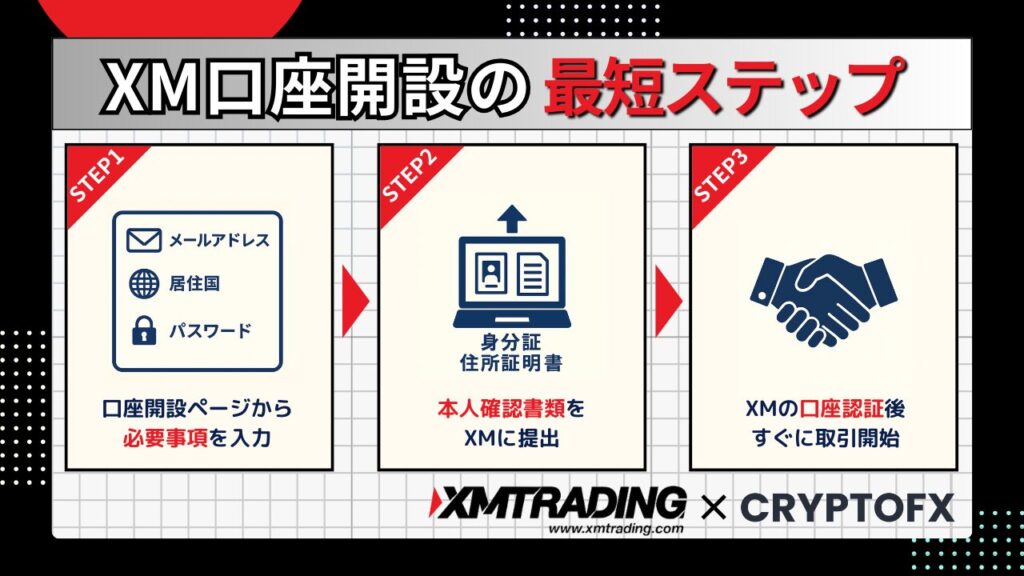
XMは日本人に最も多く利用されている海外FX業者です。
FX取引の国内の取引規制が強まる中で、より良い取引環境を求めるトレーダーは海外FXの利用を始めた背景があります。
一方で、「海外FXって、手続きが面倒そう…」「書類の提出とか英語で大変なんじゃないの?」
そんなイメージを持っている方も多いかもしれません。
しかし実際は、XMのリアル口座開設は誰でも簡単・スピーディーに完了できます。
口座開設はたったの3STEP!
しかも、最短で当日中に取引をスタートすることも可能です。
- 【STEP1】口座開設ページから必要事項を入力
- 【STEP2】本人確認書類を提出
- 【STEP3】書類審査に通過すれば口座認証完了 → すぐに取引開始!
この記事では、この3ステップを初心者にもわかりやすく画像付きで解説していきます。
これからXMで口座を開設しようと考えている方は、ぜひ参考にしてください。
【STEP1】XMの口座開設の方法・手順

まずは、リアル口座開設の手順をご説明します!
PCから口座開設する手順をご説明します。
XMの口座開設ページを開く
まず、XMの新規口座開設ページを開きましょう。
居住国・ブランドを選択する

次に、居住国・ブランドの選択をしましょう。
現在お住まいの国を選択してください。
デフォルトでは、PCに設定されている国が入力されています。
メールアドレス・パスワードを入力する

メールアドレスとパスワードを入力しましょう。
有効なメールアドレスを入力してください。
この後メールの認証を行うので、認証メールを受け取れるアドレスである必要があります。
全ての入力が完了したら「登録」ボタンを押しましょう。
メールアドレスを認証する
STEP3で入力したメールアドレスに、口座の認証メールが届きます。

「Eメールを確認する」ボタンをクリックして、メールアドレスの認証を完了しましょう。
以上で、XMのリアル口座の開設は完了です!
続いて、リアル口座の認証の手続きをご説明します!!
【STEP1.5】XMの口座開設後の必要書類<口座認証の準備>
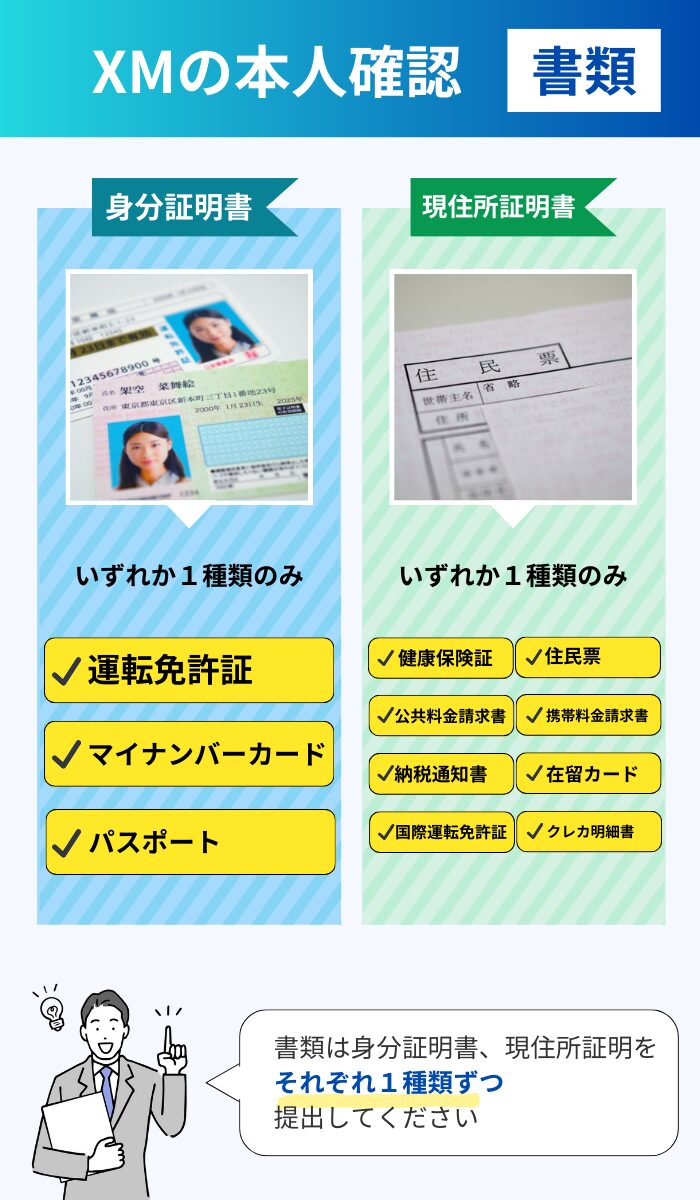
XMで口座開設をしても、まだすぐには取引を始めることができません。
なぜなら、XMでは1人で複数のアカウントを持つことが禁止されており、すでに口座を持っていないことを証明しなければならないのです。
そこでXMは、口座を開設したトレーダーに対し、本人確認書類を提出するするよう求めています。
準備すべきは2種類の本人確認書類
XMでは、口座を認証する際、2種類の本人確認書類が必要となります。
これら2つの情報で整合性が取れることを確認できたら、XMでの取引を始めることができるようになります。
提出可能な書類が何なのか、それぞれ確認していきましょう。
XMの本人確認書類①|身分証明書
XMで身分証明書として使えるのは、以下の書類です。
- 運転免許証
- マイナンバーカード
- パスポート

- 有効期限内であること
- 氏名・生年月日が登録情報と一致していること
- 運転免許証番号(12桁)が確認できること

- 有効期限内であること
- 氏名・生年月日が登録情報と一致していること
- 製造番号(左下の16桁)が確認できること

- 有効期限内であること
- 氏名・生年月日が登録情報と一致していること
- 旅券情報(下部の2行)が確認できること

- 有効期限内であること
- 氏名・生年月日が登録情報と一致していること
- 運転免許証番号(12桁)が確認できること

- 有効期限内であること
- 氏名・生年月日が登録情報と一致していること
- 製造番号(左下の16桁)が確認できること

- 有効期限内であること
- 氏名・生年月日が登録情報と一致していること
- 旅券情報(下部の2行)が確認できること
一方で、以下の書類は身分証明書として使うことができません。
- 学生証
- 社員証
- 在留カード(特別永住者証明書)
- 住基カード(住民基本台帳カード)
- 通知カード
- 障害者手帳












XMの本人確認書類②|住所確認書類
XMで住所確認書類として使えるのは、以下の書類です。
- 健康保険証(被保険者)
- 住民票
- 公共料金請求書・領収書(電気・ガス・水道等)
- クレジットカード・銀行利用明細書・請求書
- 固定電話・携帯電話料金請求書・領収書
- 在留カード
- 国際運転免許証

- 発行日(交付日)から3ヶ月以内であること
- 氏名・生年月日・現住所*がXMに登録した情報と一致していること
(*)表面に住所が記載されている場合のみ利用可能です。

- 発行日から3ヶ月以内であること
- 氏名・生年月日・現住所*がXMに登録した情報と一致していること
(*)発行日や氏名等の情報が複数ページにまたがって記載されている場合は、全てのページを提出してください。

- 発行日から3ヶ月以内であること
- 氏名・生年月日・現住所*がXMに登録した情報と一致していること
- 書類の発行元が記載されていること
(*)住所が全文記載されている場合のみ利用可能です。

- 発行日から3ヶ月以内であること
- 氏名・生年月日・現住所がXMに登録した情報と一致していること
- 書類の発行元が記載されていること
(*)住所が全文記載されている場合のみ利用可能です。

- 発行日から3ヶ月以内であること
- 氏名・生年月日・現住所*がXMに登録した情報と一致していること
- 書類の発行元が記載されていること
(*)住所が全文記載されている場合のみ利用可能です。

- 発行日から3ヶ月以内であること
- 氏名・生年月日・現住所がXMに登録した情報と一致していること
- 書類の発行元が記載されていること

- 発行日から3ヶ月以内であること
- 氏名・生年月日・現住所がXMに登録した情報と一致していること
(*)身分証明書として運転免許証を提出した場合は利用できません。

- 発行日(交付日)から3ヶ月以内であること
- 氏名・生年月日・現住所*がXMに登録した情報と一致していること
(*)表面に住所が記載されている場合のみ利用可能です。

- 発行日から3ヶ月以内であること
- 氏名・生年月日・現住所*がXMに登録した情報と一致していること
(*)発行日や氏名等の情報が複数ページにまたがって記載されている場合は、全てのページを提出してください。

- 発行日から3ヶ月以内であること
- 氏名・生年月日・現住所*がXMに登録した情報と一致していること
- 書類の発行元が記載されていること
(*)住所が全文記載されている場合のみ利用可能です。

- 発行日から3ヶ月以内であること
- 氏名・生年月日・現住所がXMに登録した情報と一致していること
- 書類の発行元が記載されていること
(*)住所が全文記載されている場合のみ利用可能です。

- 発行日から3ヶ月以内であること
- 氏名・生年月日・現住所*がXMに登録した情報と一致していること
- 書類の発行元が記載されていること
(*)住所が全文記載されている場合のみ利用可能です。

- 発行日から3ヶ月以内であること
- 氏名・生年月日・現住所がXMに登録した情報と一致していること
- 書類の発行元が記載されていること

- 発行日から3ヶ月以内であること
- 氏名・生年月日・現住所がXMに登録した情報と一致していること
(*)身分証明書として運転免許証を提出した場合は利用できません。
書類の準備ができたら、早速口座の認証を始めましょう!
【STEP2・3】XMの口座を認証する方法・手順

PCからXMの口座認証をする方法についてご説明します。
XMの口座認証①|会員ページから認証を開始する
まず、XMにログインし、会員ページを開きます。

ページの上部にある「今すぐ認証」ボタンをタップして、口座の認証手続きを開始しましょう。
XMの口座認証②|個人情報を登録する
個人情報を登録する手順は、以下の通りです。

| 名 | ローマ字で登録(例:Kenichi) |
|---|---|
| ミドルネーム | ローマ字で登録(ない場合は記入しない) |
| 姓 | ローマ字で登録(例:Takahashi) |
| 下のお名前(全角カタカナ) | カタカナで登録(例:ケンイチ) |
| 姓(全角カタカナ) | カタカナで登録(例:タカハシ) |
| 生年月日 | カレンダーから選択 |
| 出生地 | 該当する国を選択 |
| 電話番号 | 先頭の0を省略して入力 (例:電話番号が070-1234-5678の場合、「7012345678」と入力する) |
氏名・生年月日・電話番号の登録をしましょう。
上の表では入力の1例を示していますので、参考にしてみてください。

| 居住国 | 該当する国を選択 |
|---|---|
| 市以降の住所 | 「○○市」以降の住所の部分をローマ字で入力 (例:Chiyoda, Chiyoda-ku) |
| 市・都道府県 | 「○○市・○○県」の住所の部分をローマ字で入力 (例:Tokyo-to) |
| 丁目・番地・部屋番号 | 丁目・番地・部屋番号の部分をローマ字で入力 (例:1-1-1) |
| 郵便番号 | 郵便番号を入力 (例:100-8011) |
現住所を登録しましょう。
上の表では入力の1例を示していますので、参考にしてみてください。
注意すべきは、日本語ではなくローマ字で入力しなければならないという点です。

| 納税義務のある米国市民ですか? | アメリカ国籍の方は「はい」を、それ以外の方は「いいえ」を選択してください。 |
|---|---|
| 税法上の居住国を選択してください | 現在国籍のある国を選択してください。 |
| 納税者識別番号(TIN)をお持ちですか? | TINを入力します。 (日本で言うマイナンバーのことです) マイナンバーを登録したくない方は「いいえ」を選択してください。 |
| TINをお持ちでない理由を選択してください | 「当該国の法律によりTINの開示を義務付けられていない」を選択してください。 |
(*)アメリカ国籍の方は、必ずTINを入力してください。
納税者情報を登録しましょう。
上の表で入力の1例を示していますので、参考にしてみてください。
続いて、投資家プロフィールの登録に進みましょう!
XMの口座認証③|投資家プロフィールを登録する
投資家プロフィールを登録する手順は、以下の通りです。

| 年間の入金予定額(USD) | 入金予定額を選択してください。 (単位はドルです) |
|---|---|
| 口座開設の目的 | 投資の目的を選択してください。 特に決まっていなければ、適当に選んでも大丈夫です。 |
| 雇用形態 | 雇用形態を選択してください。 |
| 業種 | 就業している業種を選択してください。 (学生・無職を選択した場合、この選択肢は表示されません。) |
| 推定年収(USD) | 年収を選択してください。 (単位はドルです) |
| 推定純資産額(USD) | 推定純資産額 (単位はドルです) |
投資額・目的・資産情報を登録しましょう。
これらの情報によってXMでの取引が不利になることは一切ないので、安心してください!
続いて、本人確認書類の認証に進みましょう!
XMの口座認証④|本人確認書類を認証する
XMで提出が必要な書類は、
の2つです。
身分証明書を認証する手順
身分証明書の認証手順をご説明します。

ここまでの認証手続きを全て完了すると、上の画像のような画面が開いているはずです。
「認証を開始する」をクリックし、身分証明書を認証を開始しましょう。

初めて認証サービスを利用する際は、このような画面が起動するはずです。
同意のチェックボックスをクリックし、「認証する」ボタンをクリックしましょう。

| 書類発行国を選択してください | アップロードする書類を発行した国を選択してください。 |
|---|---|
| 書類を選択してください | 身分証明書として利用する書類を選択してください |
本人確認に使う身分証明書を選択してください。
どの書類を選んでも、今後のXMでの取引に影響はありません。
身分証明書の画像をアップロードしましょう。

PCのウェブカメラが起動します。
ウェブカメラの前にカードを持っていき、全体が表示されるようにすると、自動で撮影が実行されます。
以上で、身分証明書のアップロードは完了です!
続いて、住所確認書類をアップロードしましょう。
住所確認書類を認証する手順
住所確認書類の認証手順をご説明します。

身分証明書の画像を選択し、アップロードします。
水色の点線で囲まれた部分に画像をドラッグ&ドロップするだけで、アップロードは完了します。
以上で住所確認書類の提出は完了です。
そしてXMの運営による書類の確認ができ次第、口座の認証手続きは完了です!
引き続き、口座開設ボーナスの受け取りまで済ませてしまいましょう!

まだ口座開設していない方は、この手順を参考にしてください。
今なら13,000円のボーナスを受け取って、無料でXMでの取引を始めることができます!!
\ 15,000円分のボーナスがもらえる! /
https://www.xmtrading.com/register/
XMの口座開設に関するルール・注意点

XMの口座開設をする際のルールは、以下の通りです。
それぞれ順に確認していきましょう!
1人で複数のXMアカウントを作成してはいけない
XMでは、1人で複数のアカウントを持つことを禁止しています。
これは、XMの新規口座開設ボーナスを複数回受け取るなどといった不正を防ぐための措置なのです。
そのため、1人で複数のメールアドレスを使って複数アカウントを作ってはいけません。

年収や資産額のせいで、XMの口座開設において不利になることはない
XMでは口座を開設する際に、トレーダーの年収や資産額を入力させています。
しかし、これによってXMの取引において不都合が起きることは一切ありません。
XMの口座開設時にマイナンバーを提出する必要はない
XMでは口座開設をする際、TIN(納税者識別番号)を入力する欄があります。
日本においてはマイナンバーがTINに当たりますが、これを入力する必要はありません。
「悪用されるのではないか」など心配な方は、マイナンバーを登録しないでおきましょう。
XMのボーナスは、口座を有効化してからでないと受け取ることができない
XMの口座開設ボーナスは、口座を有効化してからでないと受け取ることができません。
これもやはり、XMのボーナスが不正に利用されるのを防ぐために必要な措置なのです。
XMの入金や実際の取引は、口座を有効化してからでないとできない
XMの入金や実際の取引は、口座を有効化してからでないとできません。
これはXMのサービスを不正に利用されることを防ぐほかにも、トレーダーの資金を保護するという観点からも必要な措置となっています。
XMで口座開設できない原因・理由と対処法

XMで口座開設できない主な原因・理由とその対処法は、以下の通りです。
| 原因・理由 | 対処法 |
|---|---|
| XMの公式サイトを開いていない | XMの公式サイトから口座開設してください。 |
| XMの海外版のサイトを開いている | XMの日本人向けのサイトから口座開設してください。 |
| パスワードの設定ができない | パスワードの条件を満たしていない可能性が高いです。 全ての条件を満たすようパスワードを入力してください。 |
| 登録した個人情報が間違っている | もう一度個人情報を見直し、正確に入力してください |
| 居住国に「日本」という選択肢がない | XMの海外版のサイト又は詐欺サイトを開いている可能性があります。 必ず日本人向けの公式サイトから口座を開設してください。 |
| 提出した本人確認書類に不備がある | 本人確認書類に不備がないよう、再提出してください。 |
| 以前に口座開設をしたことがある | XMでは、複数の口座開設をすることはできません。 サポートに問い合わせてください。 |
| XMがメンテナンス中である | メンテナンスが終わるまでお待ちください。 |
| XMのブラックリストに入っている | XMで口座開設をすることはできません。 |
| 原因・理由 / 対処法 | |
|---|---|
| XMの公式サイトを開いていない | XMの公式サイトから口座開設してください。 |
| XMの海外版のサイトを開いている | XMの日本人向けのサイトから口座開設してください。 |
| パスワードの設定ができない。 | パスワードの条件を満たしていない可能性が高いです。 全ての条件を満たすようパスワードを入力してください。 |
| 登録した個人情報が間違っている | もう一度個人情報を見直し、正確に入力してください |
| 居住国に「日本」という選択肢がない | XMの海外版のサイト又は詐欺サイトを開いている可能性があります。 必ず日本人向けの公式サイトから口座を開設してください。 |
| 提出した本人確認書類に不備がある | 本人確認書類に不備がないよう、再提出してください。 |
| 以前に口座開設をしたことがある | XMでは、複数の口座開設をすることはできません。 サポートに問い合わせてください。 |
| XMがメンテナンス中である | メンテナンスが終わるまでお待ちください。 |
| XMのブラックリストに入っている | XMで口座開設をすることはできません。 |
このほかにも、XMで口座開設できないトラブルは多数発生しています。
詳しくは、こちらの記事で徹底解説しています!

XMの口座開設についてよくある質問(FAQ)

【さいごに】XMの口座開設方法についての情報まとめ

ここまで、XMのリアル口座開設の手順・方法についてご説明してきました。
XMは海外FX業者の中でも営業歴が長く、口座開設の際にも
- 身分証明書
- 住所確認書類
といった本人確認書類を要求するなど、しっかりとした企業であることがわかります。
「海外FX業者だが大丈夫なのか」「規約が英語だから内容が理解できているか不安だ」と言う方も大丈夫です。本サイトでは、英語版の規約の内容も含め、日本語に書き起こしてわかりやすく解説しています。
ぜひ皆さんも、XMでのFX取引を体験してみてください!
今なら13,000円分のボーナスを無料で受け取って、海外FXを体験することができますよ!
\ 15,000円分のボーナスがもらえる! /